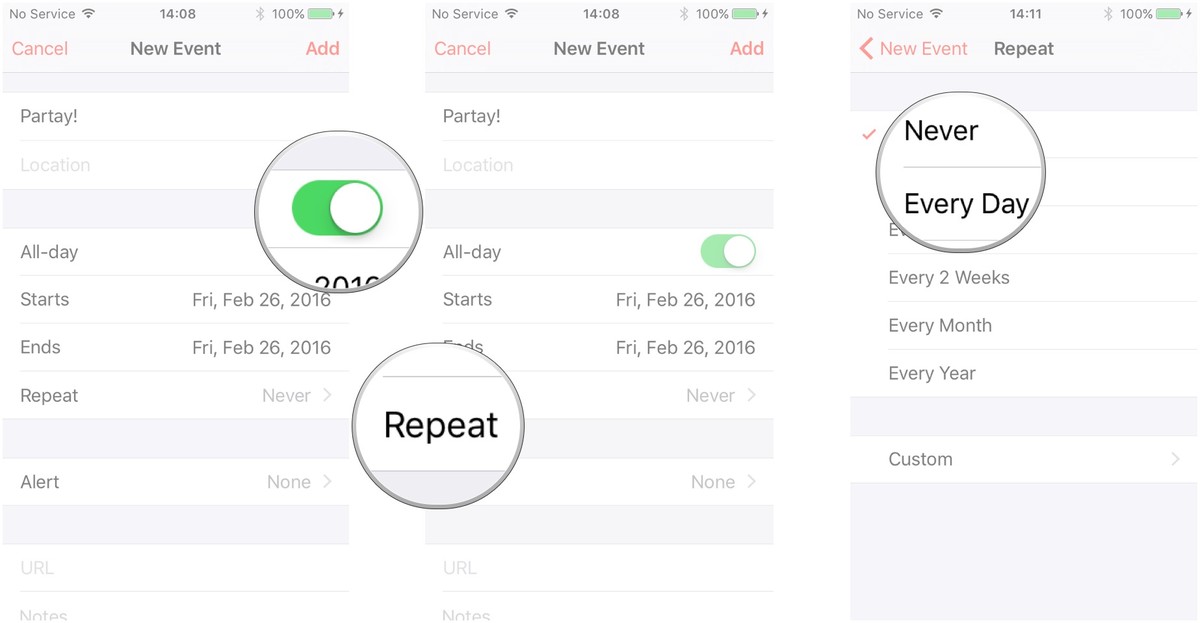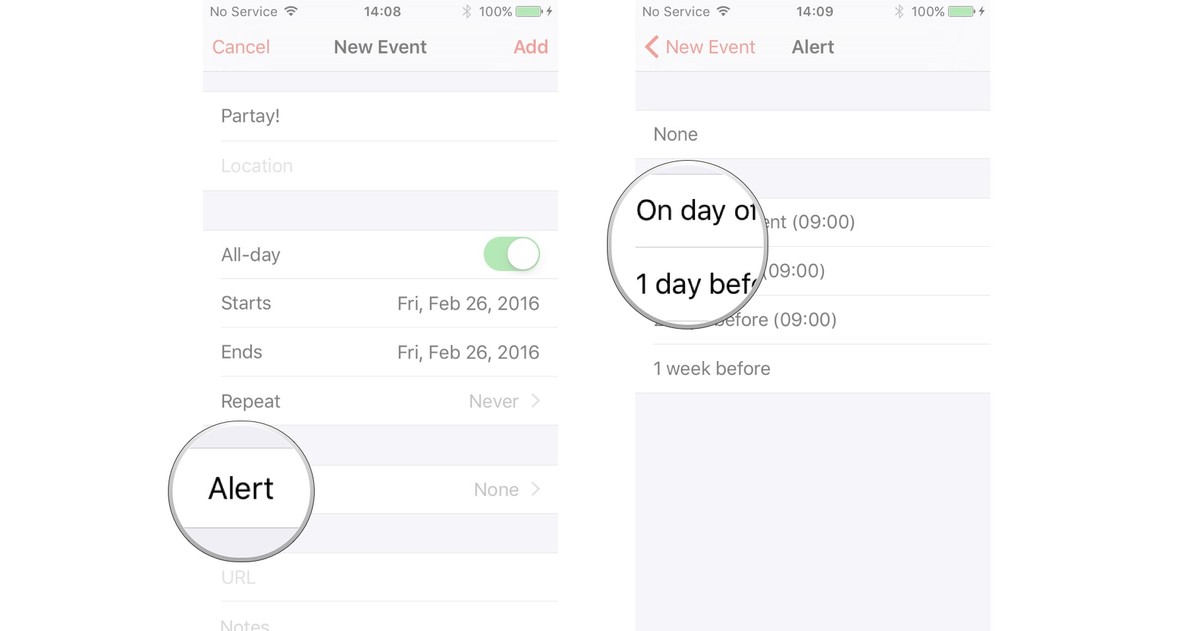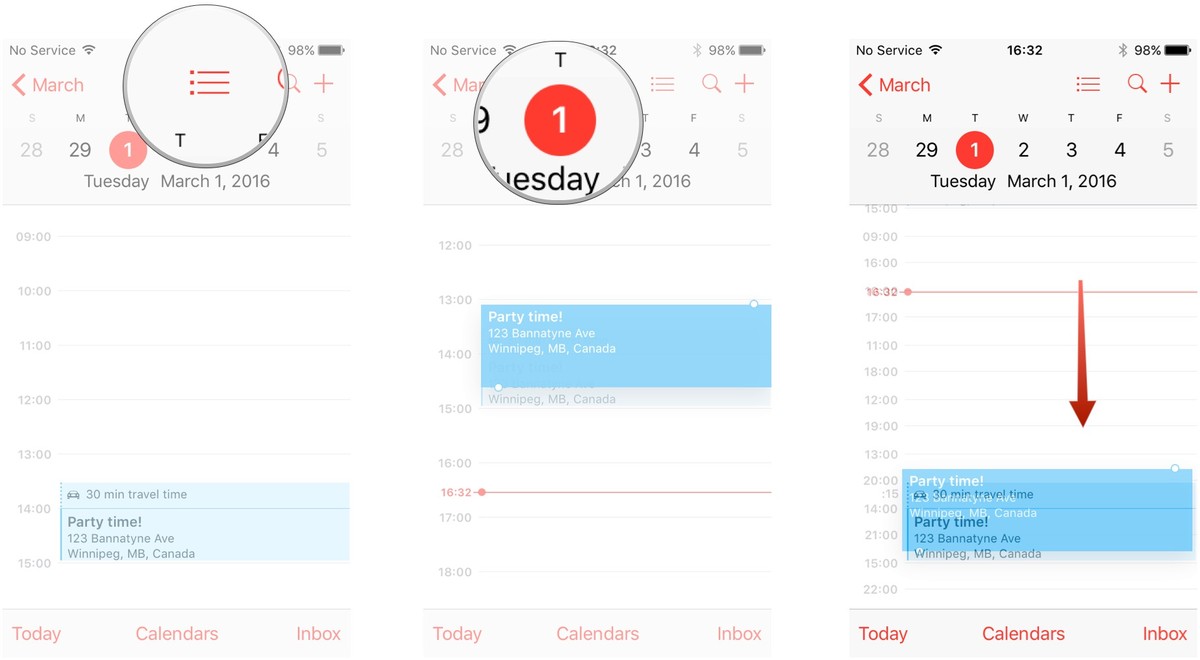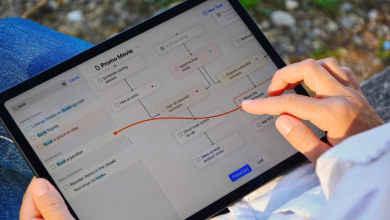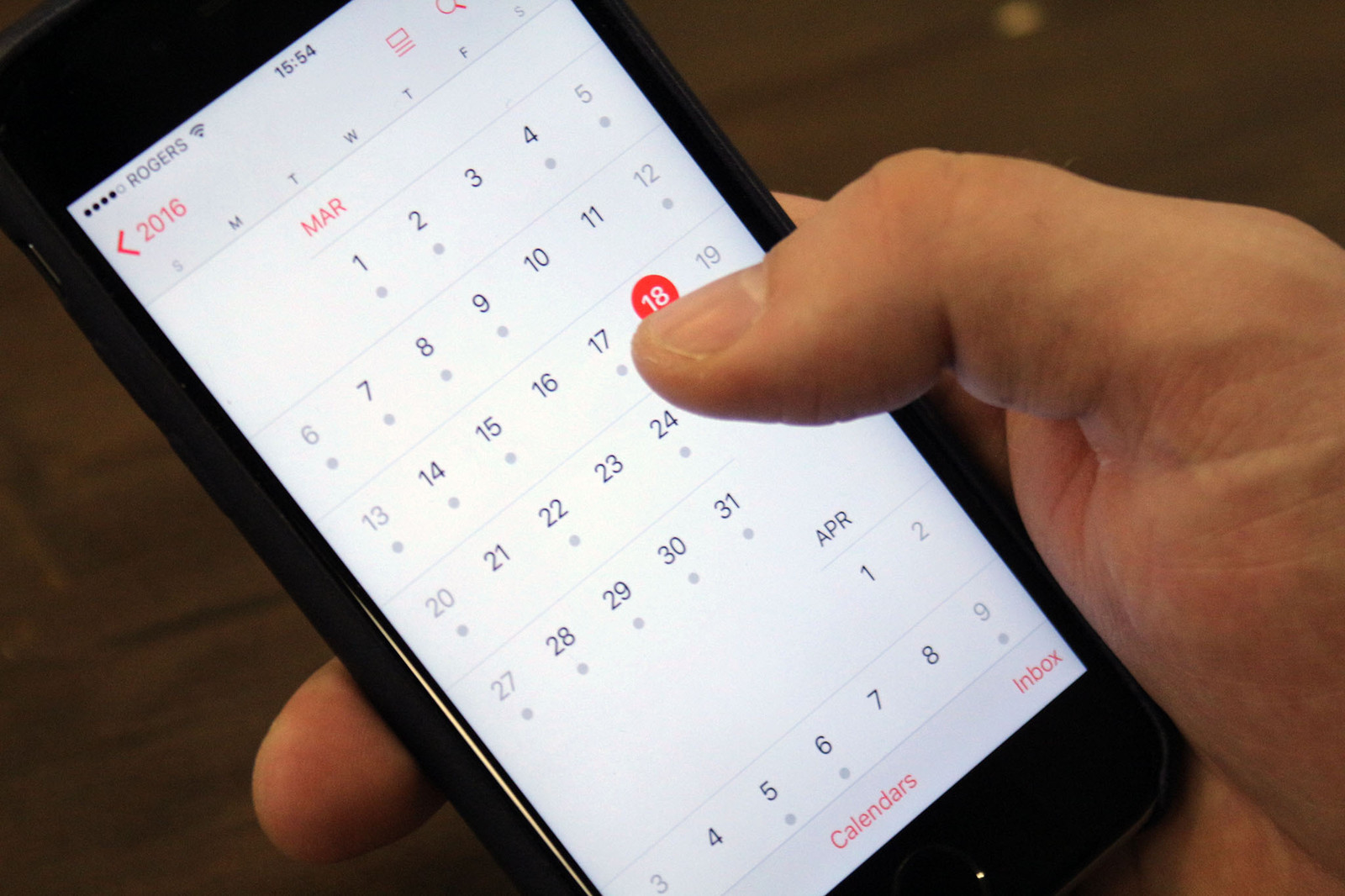
يوفر لك تطبيق التقويم على آيباد وآيفون وسيلة رائعة لتتبع جميع المواعيد والأحداث الخاصة بك. في حين أنه من الأسرع استخدام سيري لعمل مناسبات أساسية تُضاف إلى التقويم، لكن إذا كنت بحاجة إلى قدرة تحكم أفضل، أو إذا كنت ترغب في إضافة تعديلات على الأحداث، يمكنك أيضًا القيام بذلك عن طريق اتباع نفس خطوات الطريقة التقليدية. سنوضح لك في هذا المقال كيفية القيام بذلك.
- كيفية إنشاء حدث زمني على آيفون وآيباد
- كيفية تعديل الحدث
- كيفية حذف الحدث
- كيفية إضافة الروابط والملاحظات إلى الجدول الزمني للأحداث
- كيفية عرض الروابط والملاحظات على الجدول الزمني للأحدث
- كيفية الحصول على أوقات السفر باستخدام التقويم على آيفون وآيباد
كيفية إنشاء حدث زمني:
- افتح تطبيق التقويم على آيفون أو آيباد.
- انقر على علامة (+) الموجودة أعلى الشاشة ناحية اليمين.
- قم بإدخال عنوان، تاريخ، ووقت الحدث. يمكنك أيضًا ادخال موقع مُحدد إذا كنت ترغب في هذا.
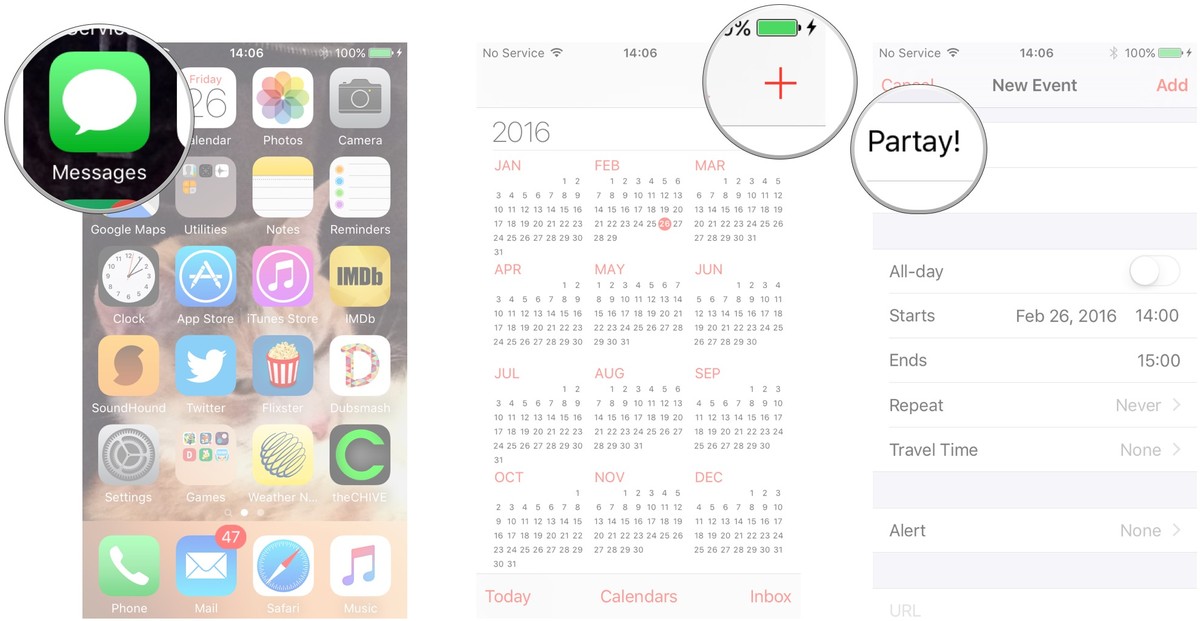
- اختر ما إذا كنت تريد أن يندرج الحدث في فئة (all day event) أو لا. مرر المؤشر إلى off إذا كنت تريد تخصيص وقت مُحدد للحدث.
- إذا كنت ستكرر نفس الحدث، يمكنك تخصيصه عن طريق:
- بعد هذا اختر تنبيه للحدث، إذا كنت ترغب في هذا:
- قم بإدخال عنوان URL إذا كان هناك موقع على شبكة الإنترنت مرتبط بهذا الحدث.
- انقر على Add الموجودة في أعلى الشاشة ناحية اليمين، لتتمكن من حفظ ما قمت بإدخاله.
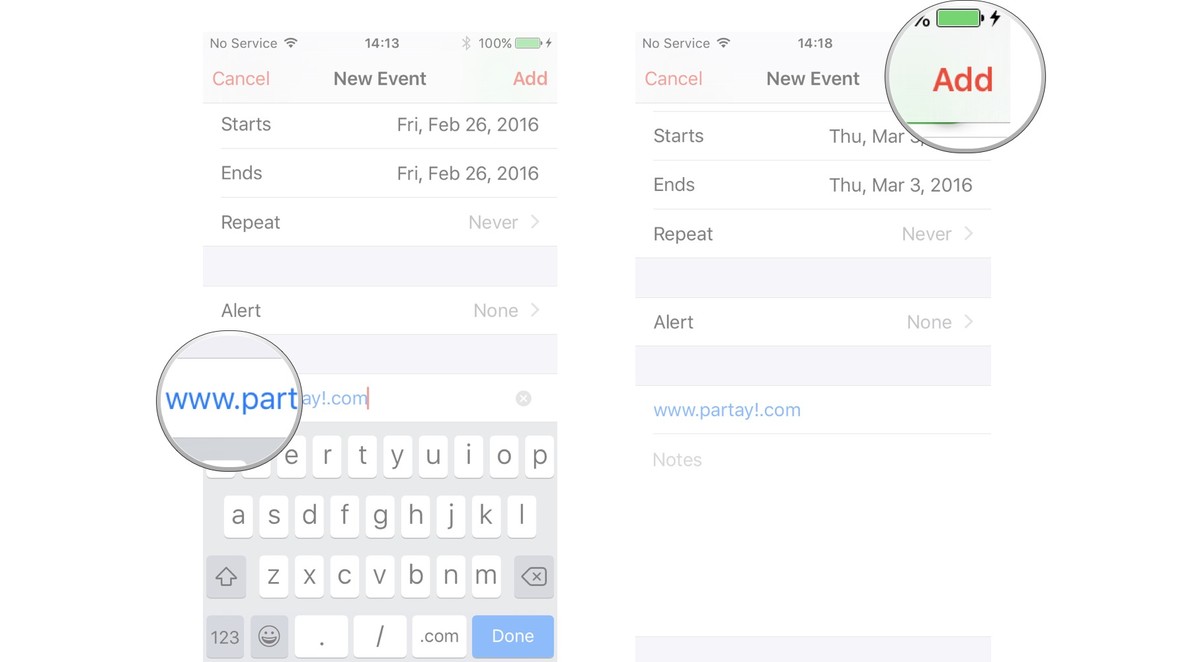
كيفية تعديل حدث زمني:
- افتح تطبيق التقويم على آيفون أو آيباد.
- انقر على الشهر المخصص للحدث.
- انقر على اليوم المخصص للحدث. مُحدد بنقطة رمادية اللون.
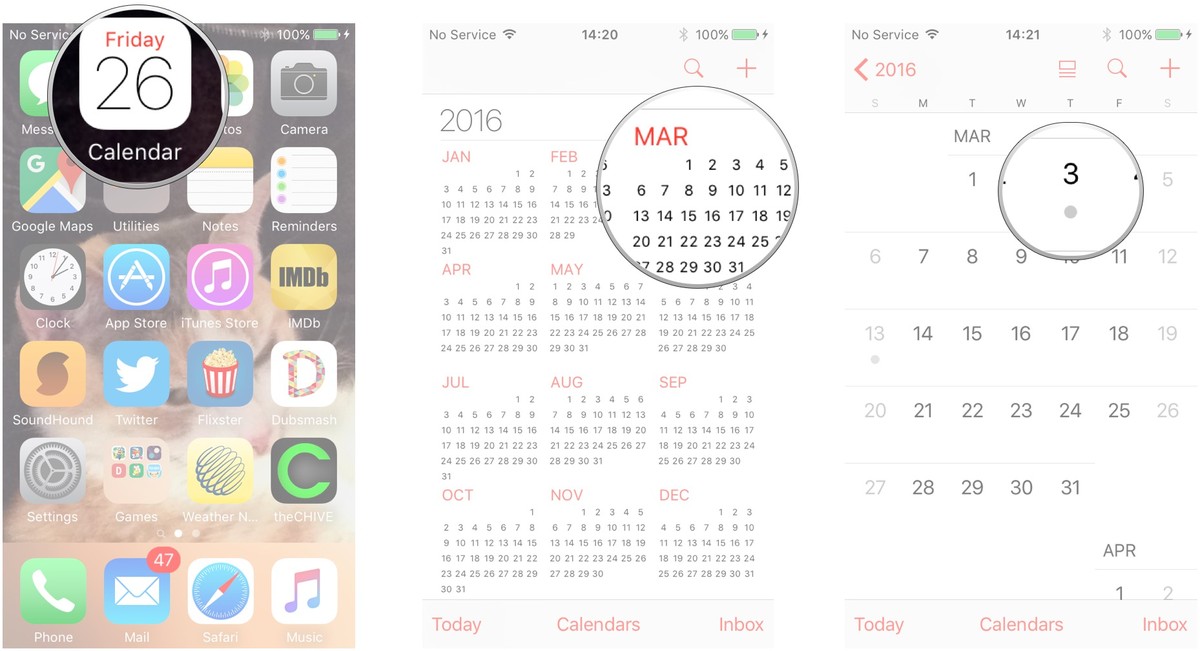
- انقر على الحدث الذي تود تعديله.
- انقر على Edit في أعلى الشاشة ناحية اليمين.
- قم بإجراء كل التعديلات التي ترغب بها، ثم انقر على Done الموجودة في الأعلى ناحية اليمين لتتمكن من حفظ التعديلات.
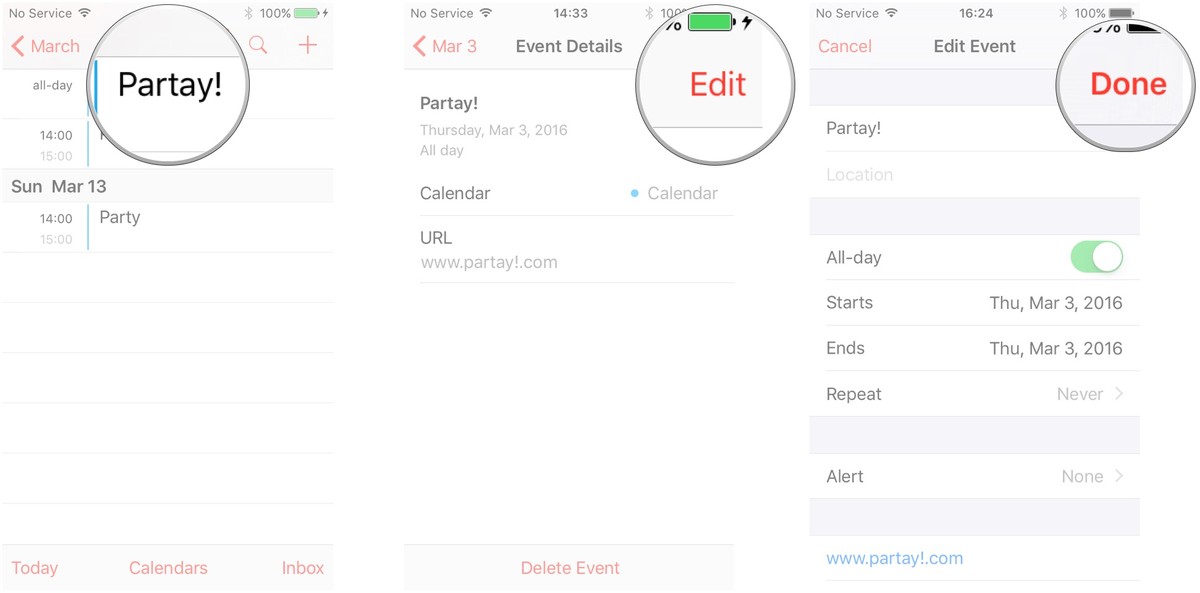
كيفية حذف حدث زمني:
- افتح تطبيق التقويم على آيفون وآيباد.
- انقر على الشهر المخصص للحدث.
- انقر على اليوم المخصص للحدث. مُحدد بنقطة رمادية اللون.
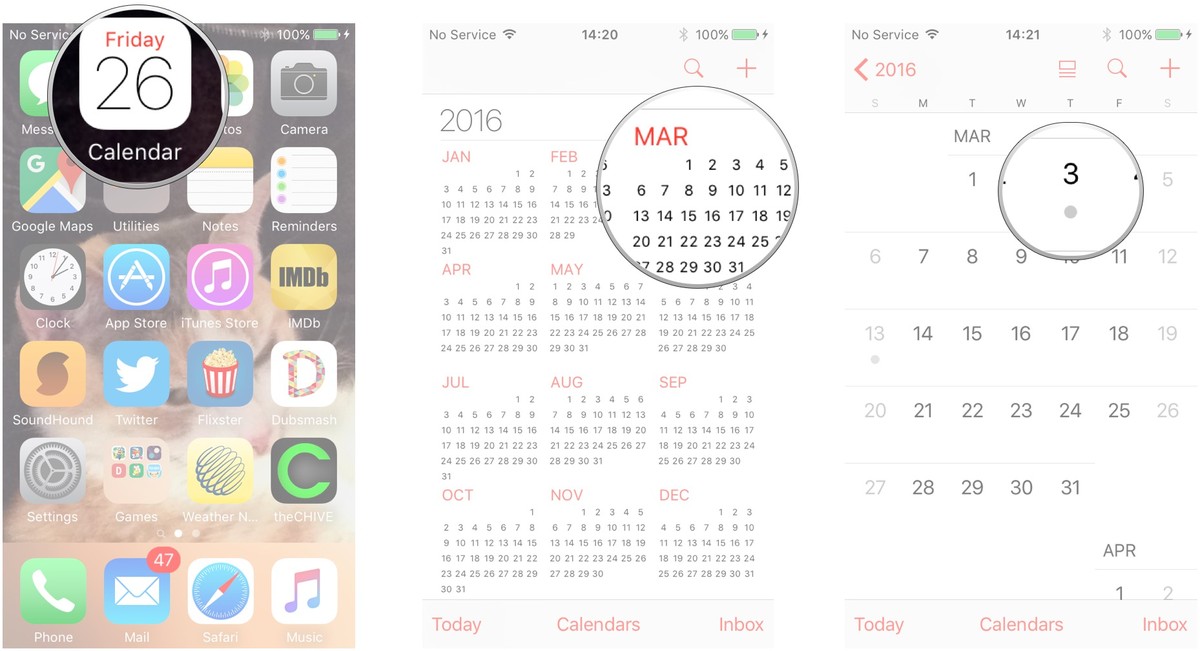
- انقر على الحدث الذي تريد حذفه.
- انقر Delete Even – الموجودة أسفل الشاشة.
- انقر على Delete Even مرة أخرى عندما تنبثق لتأكيد الحذف.
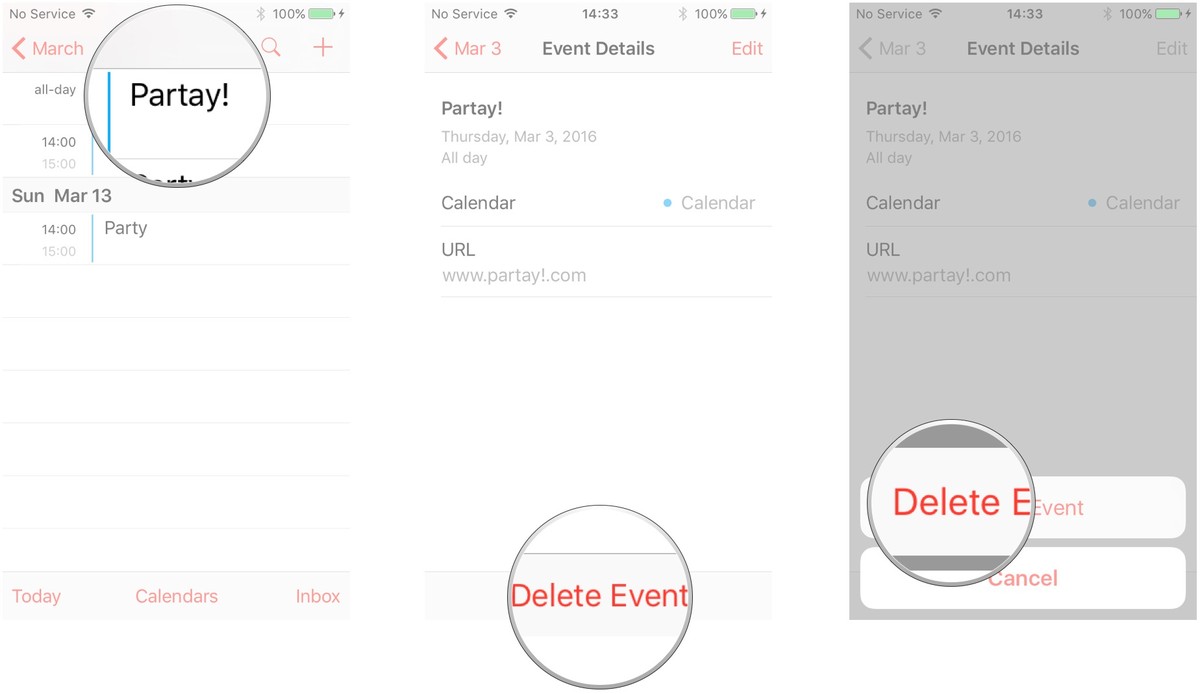
عن طريق اتباع الخطوات السابقة، يمكنك إضافة وتحرير وحذف الأحداث من داخل تطبيق التقويم على آيفون وآيباد بسهولة.
كيفية إضافة روابط وملاحظات للأحداث:
- افتح تطبيق التقويم على آيفون وآيباد.
- انقر على رمز (+) في الأعلى ناحية اليمين لإضافة حدث جديد.
- مرر لأسفل حتى ترى URL وNotes.
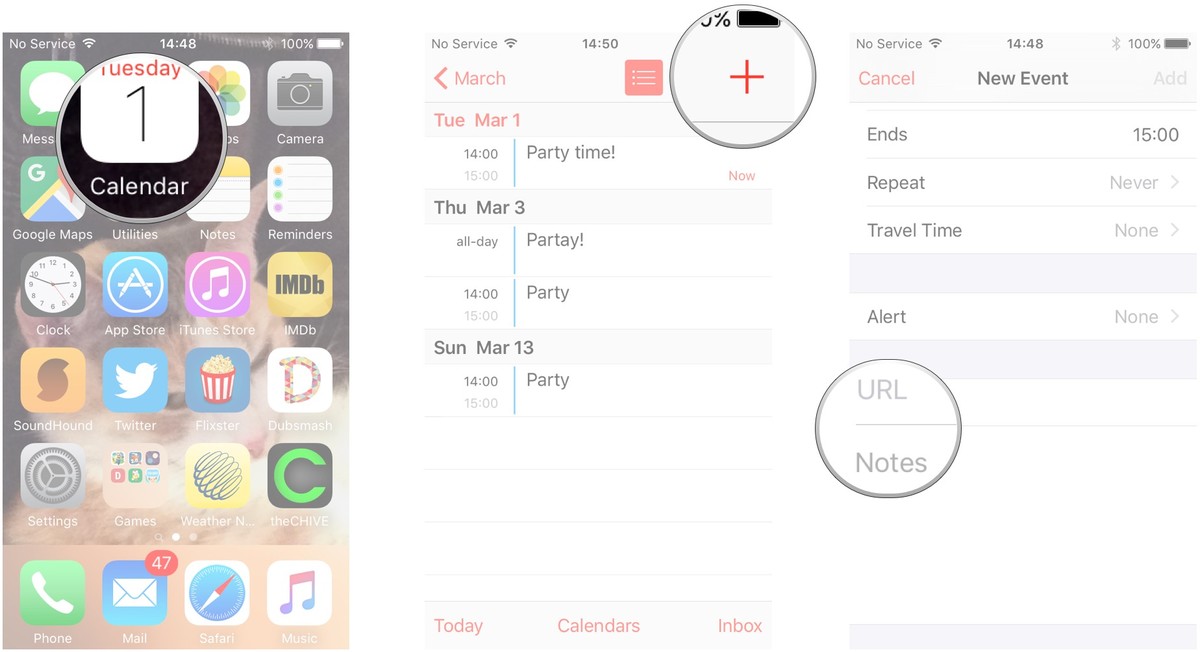
- انقر على أي منهم لإدخال المعلومات.
- انقر على Add الموجودة في أعلى الشاشة ناحية اليمين لتتمكن من حفظ الحدث.
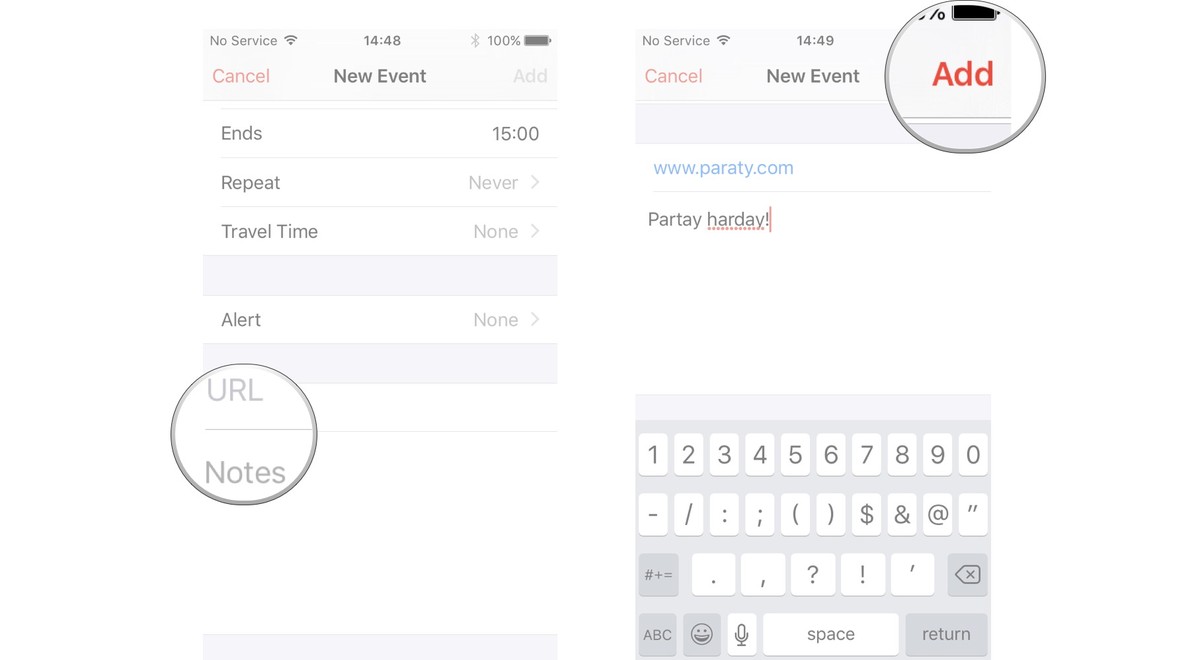
يمكنك الآن النقر على عناوين URL وعرض الملاحظات المحلقة بالحدث، كما يمكن مشاركة الحدث مع أي شخص.
كيفية عرض الروابط والملاحظات في الأحداث:
- افتح تطبيق التقويم على آيفون وآيباد.
- انقر على الحدث الذي تريد عرضه.
- انقر على الحدث المُلحق به عنوان URL أو ملاحظات.
- انقر على ما تريد عرضه.
- سيتحمل تحميل عنوان URL تلقائيًا في سفاري أو التطبيق المناسب.
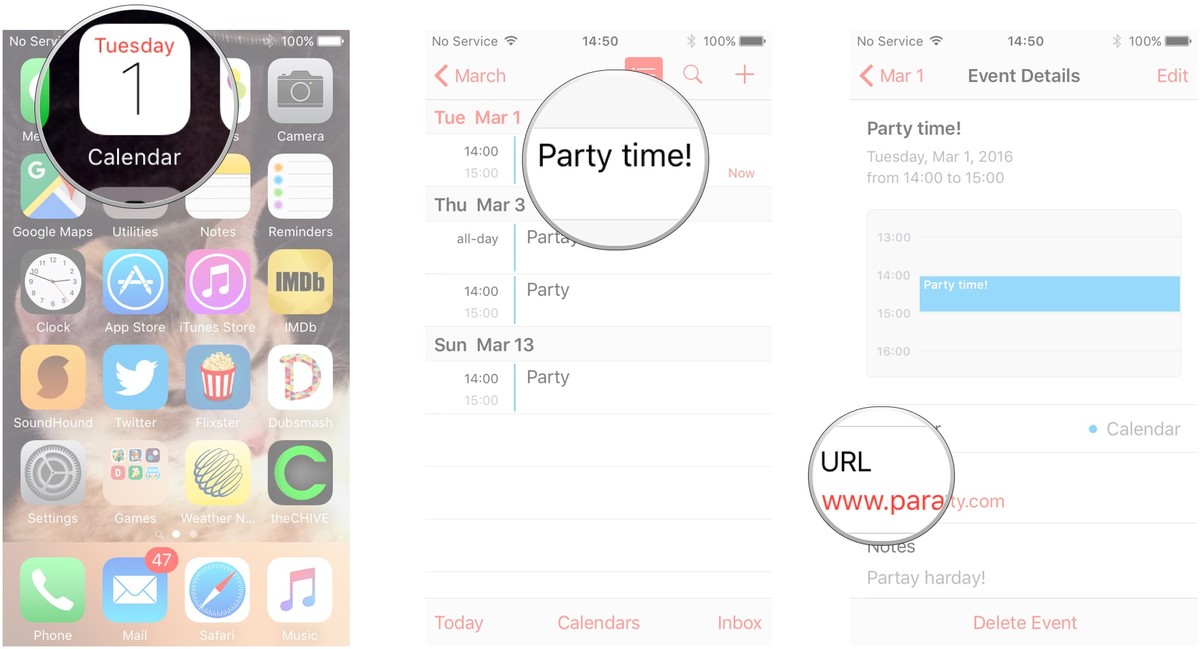
كيفية الحصول على أوقات السفر باستخدام تطبيق التقويم:
سيمكنك التطبيق من معرفة الوقت الذي يستغرقه التنقل والسفر من مكان إلى آخر، ليسهل عليك تنظيم مواعيدك وجدولك الزمني.
- افتح تطبيق التقويم من الشاشة الرئيسية.
- انقر على الحدث الذي تريد حساب الوقت له أو قم بإدخال حدث جديد.
- انقر على Edit في الأعلى ناحية اليمين.
- انقر على Travel Time.
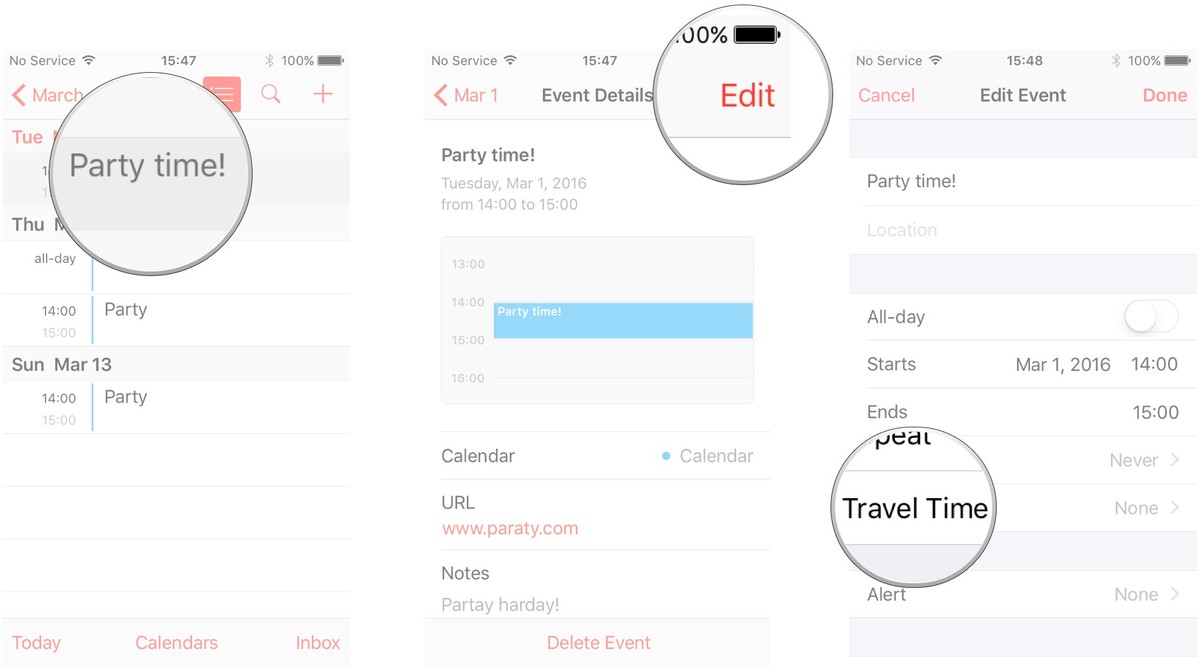
- حرك مؤشر travel time لتصبح مُفعلة.
- انقر على Starting Location وقم بإدخال موقع البدء الخاص بك إما عن طريق إدخال عنوان أو اسم أو مكان.
- انقر على Based on location.

- انقر على Edit Event في الأعلى.
- انقر Done.
- ابحث عن الوقت الذي سيستغرقه السفر تحت منطقة البيانات.
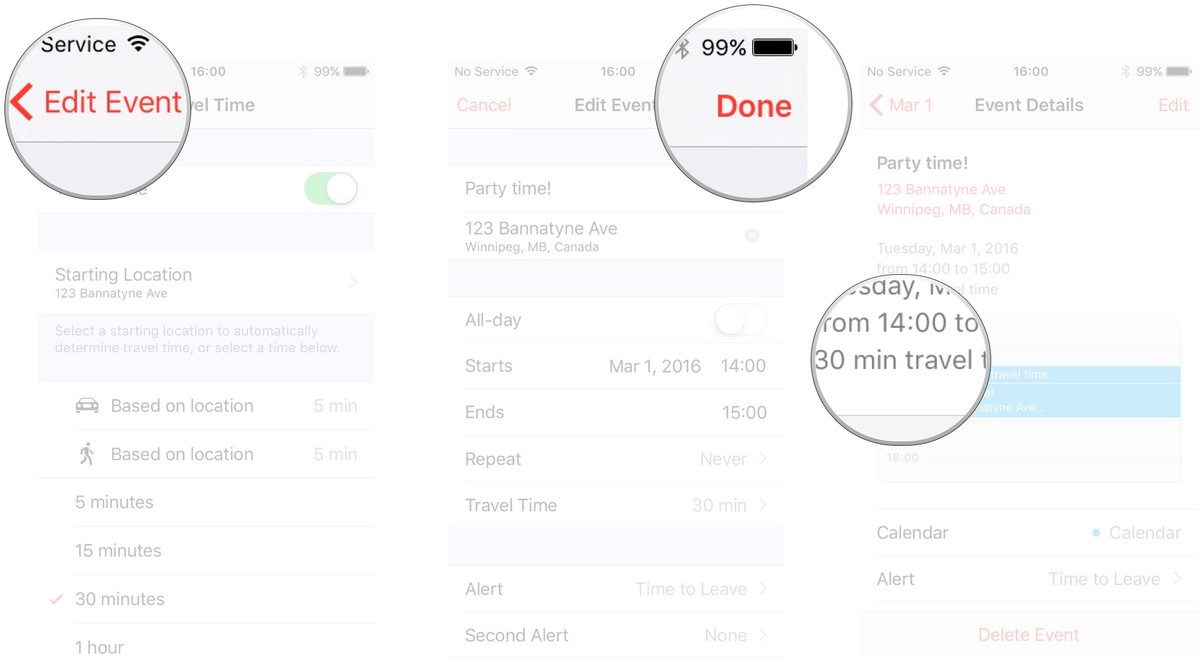
كيفية نقل حدث زمني عن طريق السحب والإدراج:
إذا كنت بحاجة إلى تغيير وقت حدث معين أو إحداث أي تغييرات بسرعة، يمكنك القيام بذلك عن طريق السحب والإدراج بدلًا من القيام بالعديد من الخطوات للدخول إلى الحدث وإجراء تعديل.